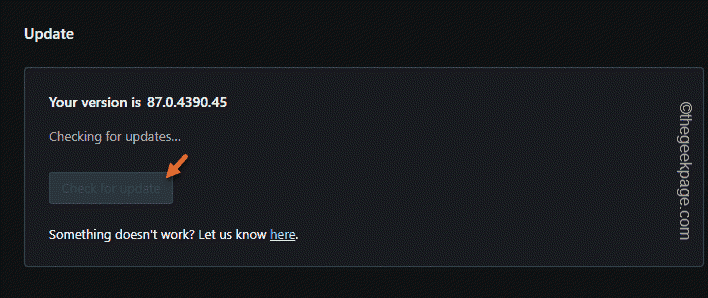Opera გთავაზობთ უამრავ შესწორებასა და ხრიკს ბევრად უფრო ადრე, ვიდრე ყველა სხვა. მოდით ეს იყოს გაფართოებული გვერდითი ზოლები, მრავალი სამუშაო ადგილი, ჩაშენებული რეკლამის ბლოკატორები და ა.შ. მაგრამ, Google Chrome ძალიან კონფიგურირებადია Google Chrome გაფართოებების თვალსაზრისით და ოპერის მშობლიური გაფართოებები ძალიან შეზღუდულია. შეგიძლიათ გამოიყენოთ Google Chrome გაფართოებები Opera-ში? დიახ. Opera ოფიციალურად მხარს უჭერს ამას და ორივე ბრაუზერი დაფუძნებულია იმავე ძრავზე. მიჰყევით ამ სტატიის ამ ნაბიჯებს, რათა დააინსტალიროთ ნებისმიერი Google Chrome გაფართოება თქვენს Opera ბრაუზერზე.
Სარჩევი
როგორ დააინსტალიროთ Google Chrome გაფართოებები Opera ბრაუზერში
ამ პროცესის გასაკეთებლად ორი ნაბიჯია. თქვენ უნდა დაამატოთ კონკრეტული Opera გაფართოება ბრაუზერში და შემდეგ, შეგიძლიათ დაამატოთ ნებისმიერი Chrome ბრაუზერი, რომელიც გსურთ.
წინასწარი ნაბიჯი
სანამ მთავარ საფეხურზე გადახვალთ, შეამოწმეთ არის თუ არა ოპერის განახლება მოლოდინში და განაახლეთ იგი უახლეს ვერსიაზე
1. გაუშვით Opera ბრაუზერი.
2. ახლა, შეეხეთ "ო”ოპერის ნიშანი ზედა მარცხენა კუთხეში და შემდეგ, შეეხეთ”განახლება და აღდგენა“.

3. ახლა, განახლებისა და აღდგენის გვერდზე, შეეხეთ "Შეამოწმოთ განახლებები“.
ეს ახლა შეამოწმებს და ჩამოტვირთავს ოპერის განახლების უახლეს პაკეტს სისტემიდან.
4. ახლა დააწკაპუნეთ "ხელახლა გაშვება ახლა”ოპერას ბრაუზერის ერთდროულად გადატვირთვა.
რეკლამა
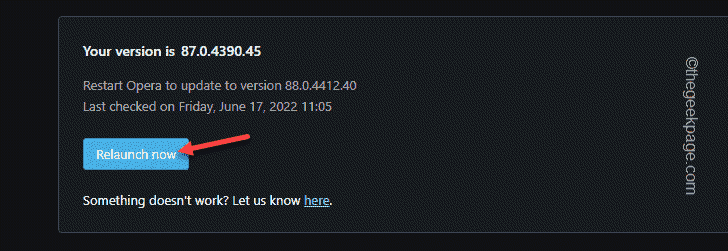
ოპერის ბრაუზერის გადატვირთვის შემდეგ, თავისუფლად გადადით მთავარ ნაბიჯებზე.
ნაბიჯი 2 – დაამატეთ Chrome-ის გაფართოებების ინსტალაცია
თქვენ უნდა დაამატოთ ეს კონკრეტული გაფართოება თქვენს Opera ბრაუზერში.
1. გახსენით Opera ბრაუზერი, თუ ჯერ არ გაგიხსნიათ.
2. ახლა, როგორც კი გახსნით, დააწკაპუნეთ "ო"მონიშნეთ ზედა მარცხენა კუთხეში და შემდეგ შეეხეთ"გაფართოებები“.
3. ამის შემდეგ დააჭირეთ ღილაკს ”მიიღეთ გაფართოებები“.

ოპერის დამატებების გვერდი გაიხსნება.
4. შემდეგ ჩაწერეთ ეს "დააინსტალირეთ Chrome Extensions” საძიებო ველში და დააჭირეთ შედი.
როგორც ძიების შედეგები, ეკრანზე გამოჩნდება Chrome-ის მრავალი გაფართოება.
5. უბრალოდ, შეეხეთ "დააინსტალირეთ Chrome Extensions" დაამატე.

6. ახლა, შეეხეთ "ოპერაში დამატება” ამ გაფართოების დასამატებლად Opera ბრაუზერში.
თქვენ შეიძლება ნახოთ დამატებითი მოთხოვნა უსაფრთხოების მიზნებისთვის. დაადასტურეთ პროცესი.
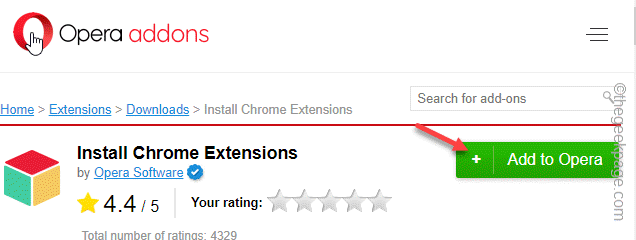
როდესაც ის დაინსტალირდება, შეგიძლიათ დახუროთ ეს ჩანართი.
ნაბიჯი 3 – გამოიყენეთ ნებისმიერი Chrome გაფართოება
ახლა თქვენ შეგიძლიათ მარტივად გამოიყენოთ Chrome-ის ნებისმიერი გაფართოება Chrome Web Store-დან.
1. ოპერაში გახსენით ახალი ჩანართი და გადადით Chrome Web Store გაფართოებები განყოფილება.
იქ ნახავთ Chrome-ის ყველა გაფართოებას.
2. ახლა უბრალოდ დააწკაპუნეთ გაფართოებაზე, რომელიც გსურთ ან მოძებნეთ იგი საძიებო ველიდან.
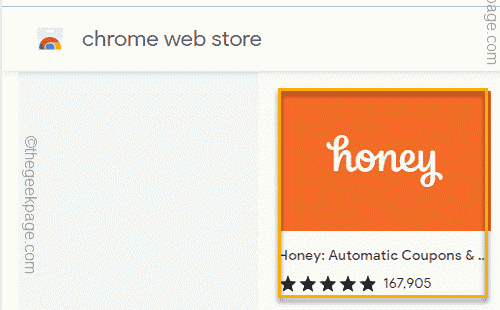
3. ახლა ნახავთ ვარიანტს "ოპერაში დამატება“. უბრალოდ დააწკაპუნეთ მასზე, რომ დაამატოთ გაფართოება თქვენს ოპერაში.

4. ისევ მოგეკითხებათ. Დააკლიკეთ "გაფართოების დამატება” სრული პროცესის დასადასტურებლად.

უბრალოდ დაელოდეთ სანამ Opera ჩამოტვირთავს და დააინსტალირებს გაფართოებას სისტემაში.
Ის არის! ახლა თქვენ შეგიძლიათ მარტივად დააინსტალიროთ ნებისმიერი გაფართოება პირდაპირ Google Chrome Extension მაღაზიიდან.
როგორ გამორთოთ ეს საშუალება
თუ ოდესმე გსურთ ამ ფუნქციის გამორთვა და გაფართოებების ინსტალაციის შეწყვეტა, უნდა წაშალოთ/გამორთოთ Chrome-ის გაფართოებების ინსტალაცია.
1. გახსენით ახალი ჩანართი Opera-ში, აკრიფეთ ეს მისამართი და დააჭირეთ შედი.
opera: // გაფართოებები

2. ეს გახსნის გაფართოებების სიას.
3. ახლა მოძებნეთ "დააინსტალირეთ Chrome Extensions” სიაში.
4. აირჩიეთ „გამორთვა“ გაფართოების გასათიშად. წინააღმდეგ შემთხვევაში, შეეხეთ "ამოღება” რომ მთლიანად ამოიღოთ იგი ბრაუზერიდან.

აირჩიეთ თქვენთვის სასურველი ვარიანტი.
ამ გზით, თქვენ შეგიძლიათ მარტივად გამორთოთ/ამოშალოთ გაფართოება თქვენი Opera ბრაუზერიდან. ამ ძირითადი გაფართოების გამორთვა/წაშლა შეიძლება შეცვალოს Chrome-ის სხვა გაფართოებები, რომლებიც თქვენ დაამატეთ Opera-ში ამ მეთოდის გამოყენებით.
Ნაბიჯი 1 - ჩამოტვირთეთ Restoro PC Repair Tool აქედან
ნაბიჯი 2 - დააწკაპუნეთ სკანირების დაწყებაზე, რათა ავტომატურად იპოვოთ და მოაგვაროთ ნებისმიერი კომპიუტერის პრობლემა.